2020年12月,iOS端微信更新至7.0.20版本,同时,个人资料页多了一项“微信豆”。2021年1月21日,微信更新至8.0版本。2021年7月,在最新推出的8.0.8版本中,微信不仅可以同时登陆手机、PC/Mac设备,还增加了平板设备的同时登陆功能,那么微信如何退出手机绑定呢?
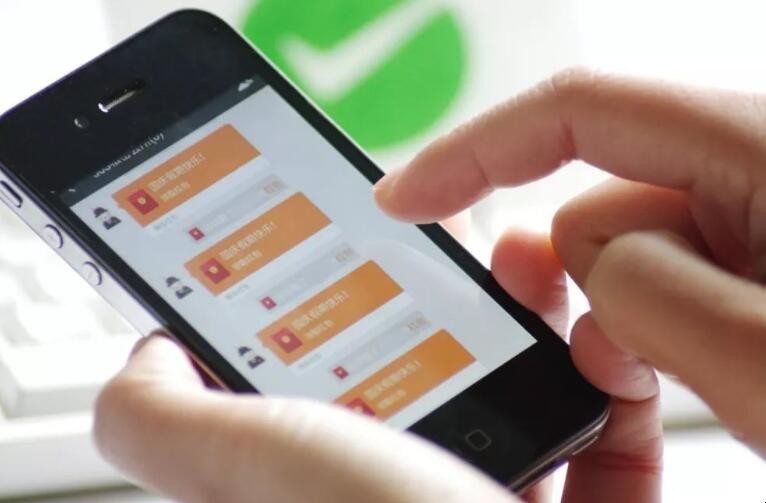
微信如何退出手机绑定
1、打开手机微信,进入到个人页面,在页面上可见“设置”。
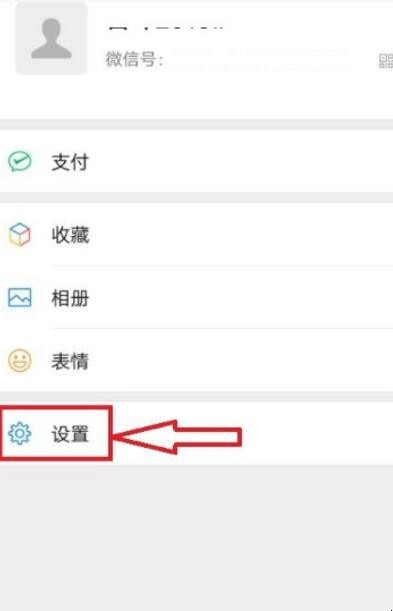
微信如何退出手机绑定
2、点击进入到设置页面,在页面上找到“账号与安全”。
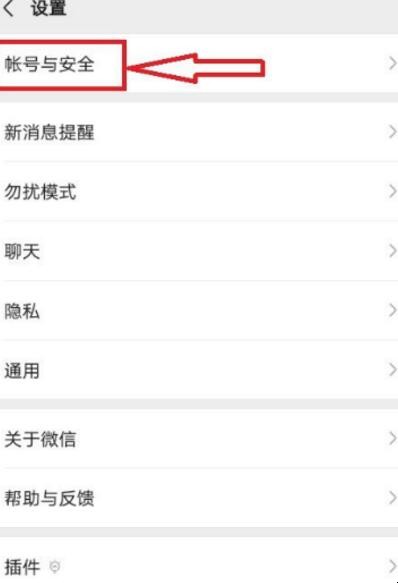
微信如何退出手机绑定
3、点击进入到账号与安全的设置页面,在页面上可见手机号绑定信息。
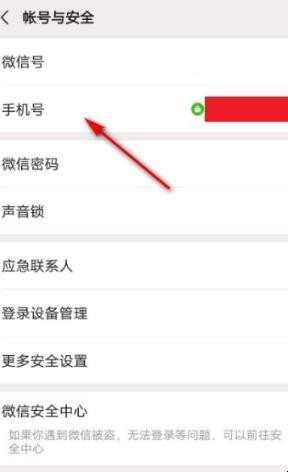
微信如何退出手机绑定
4、点击绑定的手机号信息,进入到绑定手机号设置页面,在页面上可见“更换手机号”。
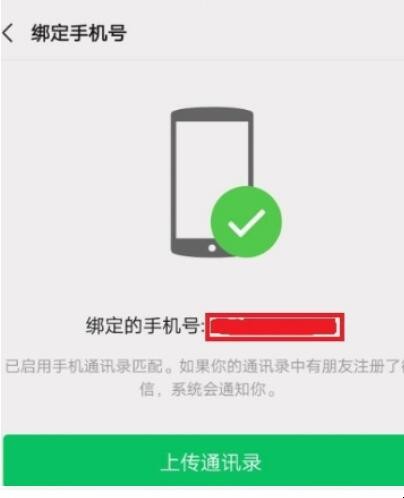
微信如何退出手机绑定
5、点击“更换手机号”,进入到手机号验证页面。
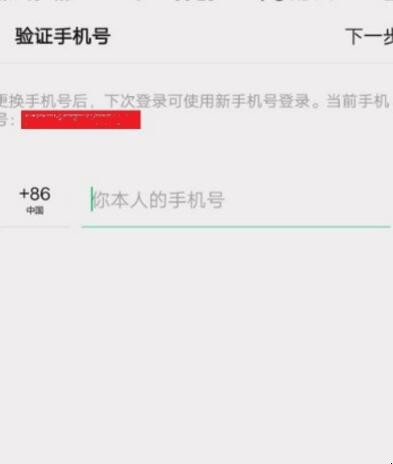
微信如何退出手机绑定
6、在页面上输入新的手机号码,然后点击右上角的下一步,进入到更换手机号流程指引页面。
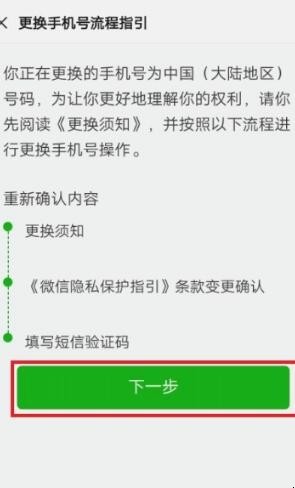
微信如何退出手机绑定
7、点击“下一步”,进入到更换须知页面,仔细阅读并同意服务协议和更换须知。

微信如何退出手机绑定
8、进入到手机验证码的填写页面,点击下一步。
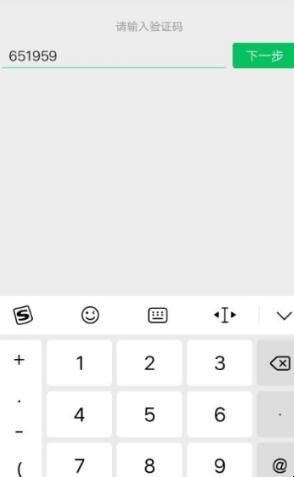
微信如何退出手机绑定
9、完成手机号的验证,这样就可以解除原来绑定的手机号。
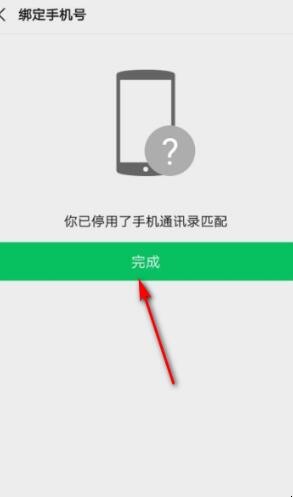
微信如何退出手机绑定
关于微信如何退出手机绑定内容的介绍就到这了。
2020年12月,iOS端微信更新至7.0.20版本,同时,个人资料页多了一项“微信豆”。2021年1月21日,微信更新至8.0版本。2021年7月,在最新推出的8.0.8版本中,微信不仅可以同时登陆手机、PC/Mac设备,还增加了平板设备的同时登陆功能,那么微信如何退出手机绑定呢?
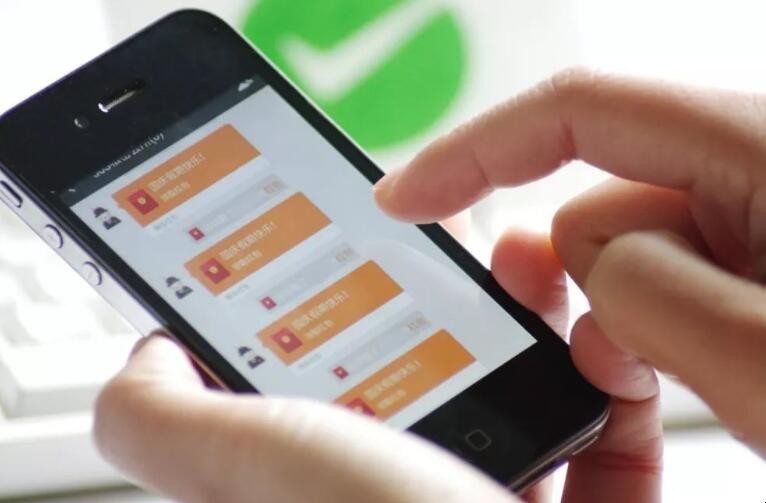
1、打开手机微信,进入到个人页面,在页面上可见“设置”。
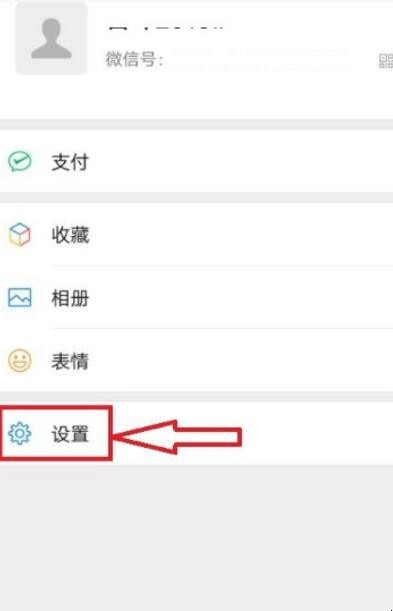
2、点击进入到设置页面,在页面上找到“账号与安全”。
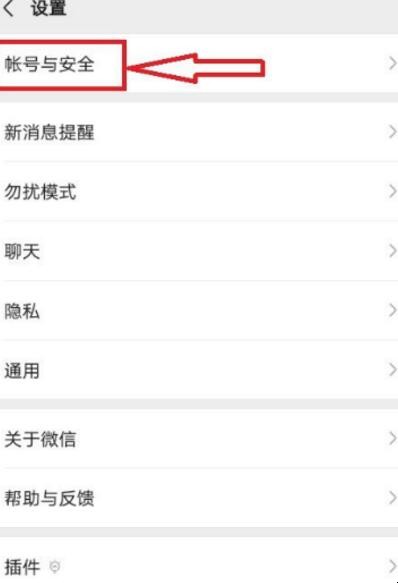
3、点击进入到账号与安全的设置页面,在页面上可见手机号绑定信息。
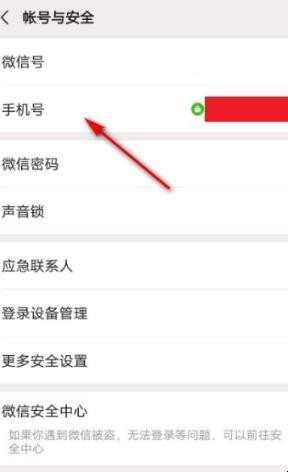
4、点击绑定的手机号信息,进入到绑定手机号设置页面,在页面上可见“更换手机号”。
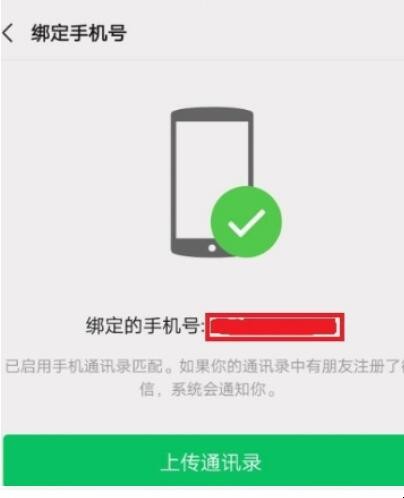
5、点击“更换手机号”,进入到手机号验证页面。
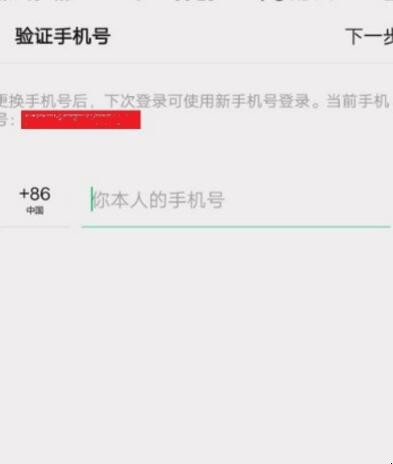
6、在页面上输入新的手机号码,然后点击右上角的下一步,进入到更换手机号流程指引页面。
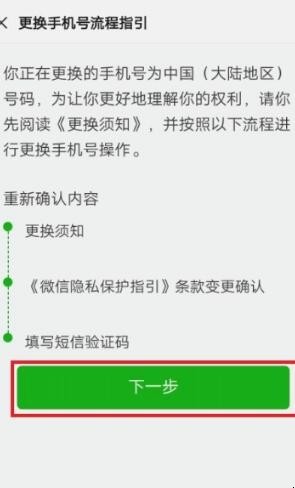
7、点击“下一步”,进入到更换须知页面,仔细阅读并同意服务协议和更换须知。

8、进入到手机验证码的填写页面,点击下一步。
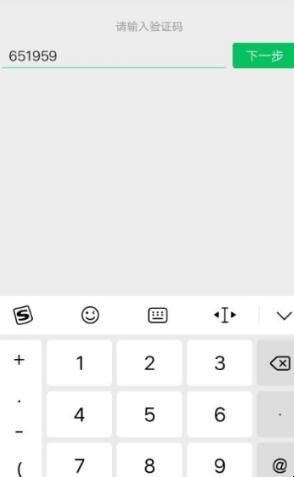
9、完成手机号的验证,这样就可以解除原来绑定的手机号。
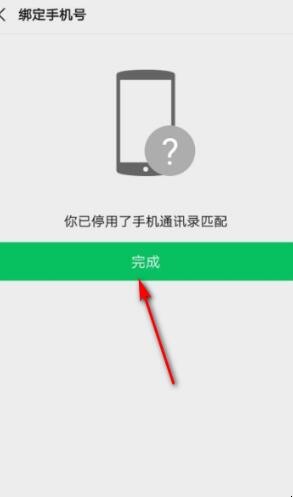
关于微信如何退出手机绑定内容的介绍就到这了。
猜你喜欢
点击排行



-

如何做糯米肉肠 做糯米肉肠步骤
1、糯米500克、猪肉550克、老抽1勺、生抽2勺、味极鲜2勺、五香粉1勺、奥尔良腌料半勺、盐18克、食用油2勺、红曲米粉1勺。2、糯米晚上泡上,500克糯米泡一晚上,就成了一750克了,第二天早上用糯。3、猪肉要八分瘦,二分肥的,剁成肉馅,不要太碎。4、红曲米粉要用少许水先调开。5、加入所有调料,顺着一个方向搅拌几分钟。6、然后加上糯米,顺着一个方向搅拌。7、猪肠衣泡好,再冲洗干净。8、然后套到...
-
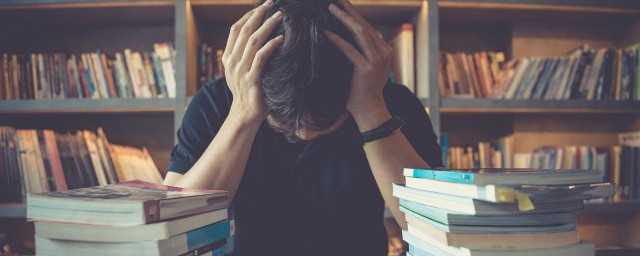
天涯明月刀手游天魁币什么意思 天涯明月刀手游天魁币如何使用
1、天魁币是用来兑换的,可在天魁币商店进行物品的兑换,物品数量数不胜数。2、推荐兑换:砭石以及珍品中的极品心法残页、琅纹礼盒、身份活力丹还有二级的霜铁与金丝。3、极品心法残页与绝品心法残页的功效一样,都是属于万能心法残页的一种,只不过等级有所不同罢了。4、琅纹礼盒也无需多言,用李佳琦的话来说,那就是“偶买噶,买它”。5、身份活力丹可以给玩家提供250点活力值,活力值可以用于参与身份玩法,获得各种各...
-

鸭蛋煮多长时间能熟 煮咸鸭蛋
1、煮咸鸭蛋的时间其实就跟煮鸡蛋的时间差不多,一般需要10-15分钟。2、煮咸鸭蛋还要看水的温度,如果是开水的话,煮8分钟就可以了。如果是冷水的话,就会比较久一点,应该需要20—30分钟。建议:最好用开水煮。而且最好不要超过8分钟,也不能低于6分钟。如果超过8分钟的话,鸭蛋的营养会有一定的流失,如果低于6分钟的话,里面可能会存在一些对人体不好的细菌。鸭蛋煮多长时间能熟 煮咸鸭蛋...
-

豁然顿悟的句子 表达豁然顿悟的说说
1、一生平淡少曲折的人,难以成“大器”。期盼着“运气”的施舍、垂青的人,更是命运的奴隶。只有勇踏坎坷的人,才能真正驽驾人生。 2、愿你能把梦想放在心底,化为最坚定的力量。不管一路上多么坎坷和不安,那份坚持一直在;不管一路上多么坦途或荆棘,那份努力一直在。任风景变幻,笑脸相待,让未来,更清楚地来。 3、人生,总是写满了走来与离开,聆听岁月,轻捻那些遗落在指尖的光阴。回望那些印在流年里的深深浅浅的生命...
-
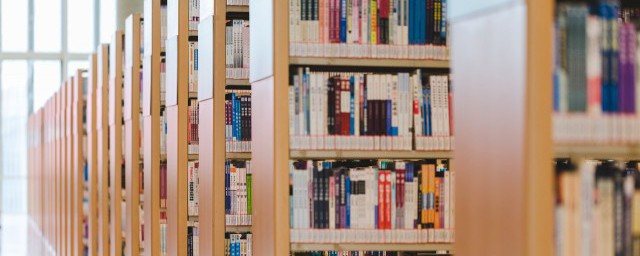
人体自由基是什么东西 人体自由基的作用
1、自由基(Free Radical)是人体生命活动中各种生化反应的中间代谢产物,具有高度的化学活性,是机体有效的防御系统,若不能维持一定水平则会影响机体的生命活动。但自由基产生过多而不能及时地清除,它就会攻击机体内的生命大分子物质及各种细胞器,造成机体在分子水平、细胞水平及组织器官水平的各种损伤,加速机体的衰老进程并诱发各种疾病。2、在我们这个由原子组成的世界中有一个特别的法则,这就是:只要有两...
